Google Keep protiv Evernotea: koji je najbolji?
Živimo u doba informacija. Kako sve više podataka svakodnevno preplavljuje internet, postaje teško pratiti relevantne, relevantne detalje. Veći dio onoga što nailazite je samo buka, ali kako pouzdano bilježiti bez prekidanja zadatka?
I Evernote i Google Keep pružaju rješenja za taj određeni problem, ali koja je najbolja opcija(which is the best option) ? Ovaj vodič će raščlaniti Google Keep i Evernote kako bi vam pomogao da donesete pravu odluku.

Korisničko sučelje(User Interface)
Kada je u pitanju bilježenje, nekoliko je elemenata važnije od korisničkog sučelja. Organiziranje bilješki i mogućnost pronalaženja na prvi pogled od vitalnog je značaja za vašu produktivnost. Imajući to na umu, Google Keep i Evernote su prilično različiti.

Google Keep organizira bilješke na način post-it bilješke, omogućujući korisnicima da na prvi pogled vide kratak sažetak sadržaja svake bilješke. Korisnici mogu stvoriti četiri različite vrste bilješki: tekst, sliku, crtež i popise. Također možete dodati podsjetnike u bilješke, kodirati ih bojama i stvoriti prilagođene oznake.
Google Keep je jednostavan, bez puno nepotrebnih zvona i zviždaljki. Korisnicima pruža jednostavan način vođenja bilješki i ništa drugo.
Kada je u pitanju pronalaženje bilješki, korisnici imaju dvije opcije: zadani prikaz mreže(Grid View) i prikaz popisa(List View) . Korisnici također mogu razvrstati između redovitih bilješki i podsjetnika. Za razvrstavanje značajki izvan ovoga, korisnici moraju koristiti prilagođene oznake.
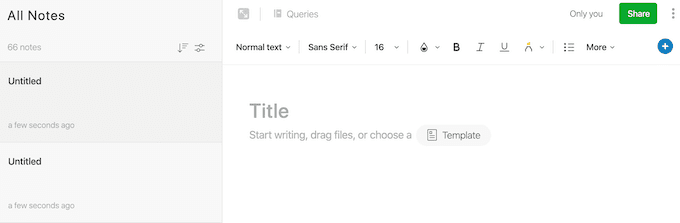
Evernote je organiziran više poput tradicionalnog prijenosnog računala i ima daleko složenije značajke od Google Keepa(Google Keep) . Bilješke su organizirane u različite bilježnice, koje se zatim mogu dalje raščlaniti u različite odjeljke. Postoji više od desetak predložaka za odabir za svaku bilješku, više opcija oblikovanja, oznaka i još mnogo toga.
Organizacija je također daleko prilagodljivija. Korisnici mogu sortirati prema datumu stvaranja bilješke ili datumu kada je ažurirana, po naslovu i oznaci. Korisnicima Evernotea(Evernote) dostupno je više značajki , ali za to je potrebna pretplata.
Suradnja(Collaboration)
Suradnja je sljedeći najvažniji dio bilježenja. Kada upotrebljavaju Google Keep u odnosu na Evernote za profesionalni ili studentski rad, korisnici moraju moći surađivati i pregledavati iste bilješke.

Google Keep čini suradnju jednostavnom poput dijeljenja Google dokumenta(Google Doc) s nekim. Unutar bilješke nalazi se ikona sa simbolom plus pored nje. Kliknite ovo i upišite e-mail adresu suradnika. Nakon što primi pozivnicu, suradnik može vidjeti i uređivati bilješku.

Evernote malo otežava suradnju. Da biste podijelili bilješku ili radili s nekim drugim, kliknite gumb Dijeli(Share) u gornjem desnom kutu zaslona i unesite njegovo ime ili adresu e-pošte.
Korisnici također mogu stvoriti veze za dijeljenje koje omogućuju suradnicima pregled i uređivanje bilješki. Međutim, proces zahtijeva nekoliko koraka više nego što to čini Google Keep .
Proširenja i jednostavnost korištenja(Extensions & Ease of Use)
Jedna od mnogih prednosti usluga kao što su Google Keep i Evernote je koliko je korisnicima lako spremati web stranice, slike i videoisječke s weba. Ako naiđete na nešto relevantno za vaše istraživanje, ne morate kopirati vezu i kreirati novu bilješku. Samo(Just) kliknite ikonu proširenja ili dodatka da biste automatski izradili bilješku.
I Google Keep i Evernote imaju proširenja koja rade u Google Chromeu(Google Chrome) i Firefoxu(Firefox) . Postoje i aplikacije za Android i iOS koje tu funkcionalnost proširuju na mobilne korisnike.

Google Keep automatski stvara bilješku kada aktivirate proširenje, ali vam daje mogućnost da naslovite bilješku i uključite pojedinosti o tome što bilješka uključuje. Brzo je i jednostavno, što je upravo ono što je mnogim korisnicima potrebno kada pretražuju istraživanje.
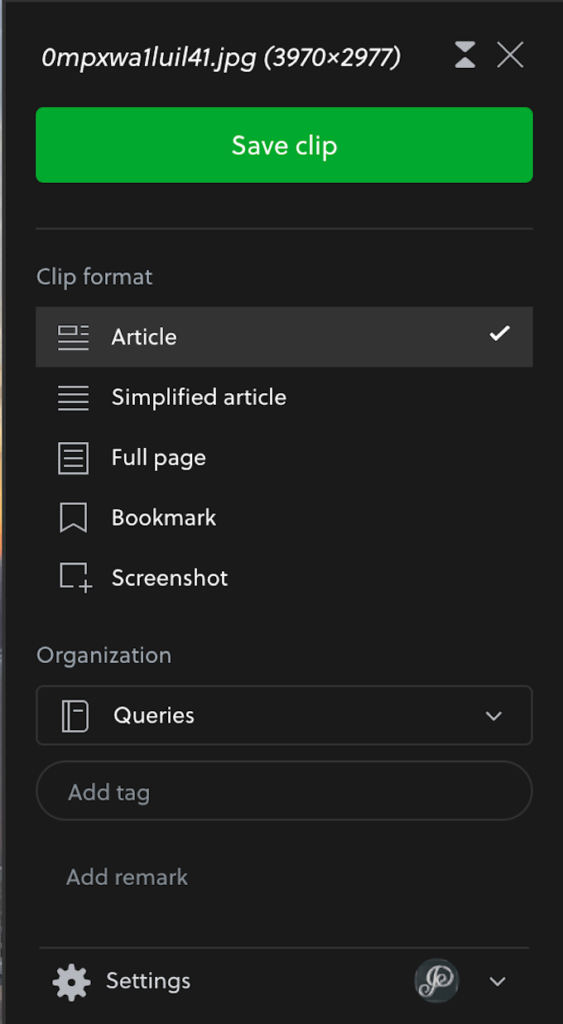
Evernote Web Clipper(Evernote Web Clipper) funkcionira na isti način, ali korisnicima daje više mogućnosti prilikom spremanja sadržaja. Isječak možete spremiti kao članak, pojednostavljeni članak, cijelu stranicu, oznaku ili snimku zaslona. Također možete dodati prilagođene oznake i odabrati u koju bilježnicu želite je spremiti prije nego što dovršite svoj izbor.
Kao i prije, Evernote dodaje više koraka i opcija inače jednostavnom procesu. Ako želite više izbora u načinu na koji se bilješke spremaju, Evernote je pravi način da idete – inače, Google Keep pobjeđuje u jednostavnosti.
Integracija(Integration)
Google Keep se neprimjetno integrira s drugim Googleovim (Google) proizvodima(Products) . Možete otvoriti Keep iz drugih aplikacija kako biste pisali bilješke bez napuštanja usluge u kojoj se već nalazite. Ako prvenstveno radite u Google ekosustavu, onda je ovo savršeno za vas — ali ako su druge aplikacije dio vašeg rutinskog tijeka rada, onda Evernote možda je bolji izbor.
Evernote se integrira s brojnim aplikacijama trećih strana uključujući Gmail , Outlook , Salesforce , Slack i mnoge druge. Iako nije tako pojednostavljen niti jednostavan za korištenje kao integracija Google Keepa, Evernote je više usmjeren na napredne korisnike.
Google Keep protiv Evernotea: koji je najbolji?(Google Keep vs Evernote: Which One is Best?)
Na kraju, oba programa imaju moćne značajke koje ih čine vrijednima razmatranja. Međutim, Google Keep je strožija aplikacija za bilježenje, dok se Evernote može koristiti za timsku suradnju, izradu dokumenata i još mnogo toga. Google Keep najbolje koriste studenti ili ležerniji bilježnici, dok je Evernote više kod kuće u profesionalnom kontekstu.
Koristite li Google Keep ili Evernote ? Koju(Which) uslugu bilježenja preferirate i postoji li bolja alternativa? Javite nam u komentarima ispod.
Related posts
Kako koristiti VLOOKUP u Google tablicama
Kako umetnuti emoji u Word, Google dokumente i Outlook
Kako popraviti 403 zabranjenu pogrešku na Google Chromeu
Što učiniti kada Google kaže da vaše računalo možda šalje automatizirane upite
Kako postaviti područje ispisa u Google tablicama
Kako opozvati pristup web stranici treće strane na Facebooku, Twitteru i Googleu
Pali li se vaše računalo nasumično samo od sebe?
Kako preuzeti Twitch video zapise
Kako postaviti popis dionica za praćenje na Google Finance
Možete li promijeniti svoje Twitch ime? Da, ali budi oprezan
Kako dodati vrijeme u Google kalendar
Sinkronizirajte bilo koju Windows mapu s Google diskom, OneDriveom i Dropboxom
iOS ne sinkronizira sve Google kalendare na iPhone?
7 brzih popravaka kada se Minecraft stalno ruši
Kako sinkronizirati Slack s Google kalendarom
Kako otkriti softver za praćenje računala i e-pošte ili špijuniranje
4 načina da pronađete najbolje internetske opcije (ISP) u vašem području
Kako uključiti ili isključiti Caps Lock na Chromebooku
Kako povezati Google Home na Wi-Fi
How to Fix Twitch Error 2000 in Google Chrome
